Auteur:
John Pratt
Date De Création:
14 Février 2021
Date De Mise À Jour:
1 Juillet 2024
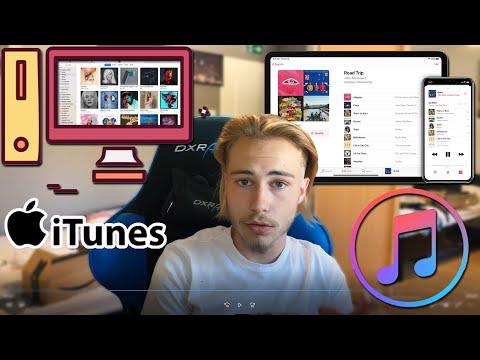
Contenu
- Avancer d'un pas
- Méthode 1 sur 4: Utilisation de Google Play Music
- Méthode 2 sur 4: Utilisation du transfert FonePaw iOS
- Méthode 3 sur 4: Utilisation de Spotify
- Méthode 4 sur 4: Utilisation d'iDownloader Pro
Voulez-vous mettre de la musique sur votre iPhone, mais voulez-vous le faire sans iTunes? Dans cet article, vous pouvez lire comment.
Avancer d'un pas
Méthode 1 sur 4: Utilisation de Google Play Music
 faire un Compte Google Play Musique Au.
faire un Compte Google Play Musique Au.- Vous pouvez l'essayer gratuitement pendant 30 jours sans restrictions, après quoi vous paierez 9,99 € par mois.
 Si vous souhaitez transférer les fichiers musicaux qui se trouvent déjà sur votre ordinateur vers votre compte Google Play Musique, téléchargez le programme "Music Manager". Un programme d'installation sera alors téléchargé avec lequel vous pourrez installer le programme sur votre ordinateur. Si vous ne souhaitez pas télécharger de fichiers musicaux, vous pouvez cliquer sur "Ignorer".
Si vous souhaitez transférer les fichiers musicaux qui se trouvent déjà sur votre ordinateur vers votre compte Google Play Musique, téléchargez le programme "Music Manager". Un programme d'installation sera alors téléchargé avec lequel vous pourrez installer le programme sur votre ordinateur. Si vous ne souhaitez pas télécharger de fichiers musicaux, vous pouvez cliquer sur "Ignorer".  Avec un compte standard, vous pouvez acheter de la musique sur le Google Play Store. Si vous avez un compte sans restrictions, vous pouvez écouter toute la musique disponible pour un tarif mensuel fixe.
Avec un compte standard, vous pouvez acheter de la musique sur le Google Play Store. Si vous avez un compte sans restrictions, vous pouvez écouter toute la musique disponible pour un tarif mensuel fixe.  Téléchargez un programme pour lire de la musique à partir de Google Play Musique sur votre iPhone, tel que Mélodies. De cette façon, vous pouvez accéder à la musique de Google Play Musique sur votre iPhone et écouter la musique que vous avez téléchargée sur le cloud. Connectez-vous avec les détails de votre compte et commencez à écouter.
Téléchargez un programme pour lire de la musique à partir de Google Play Musique sur votre iPhone, tel que Mélodies. De cette façon, vous pouvez accéder à la musique de Google Play Musique sur votre iPhone et écouter la musique que vous avez téléchargée sur le cloud. Connectez-vous avec les détails de votre compte et commencez à écouter.
Méthode 2 sur 4: Utilisation du transfert FonePaw iOS
 Téléchargez, installez et exécutez le programme sur votre ordinateur.
Téléchargez, installez et exécutez le programme sur votre ordinateur. Cliquez sur "Médias" dans la colonne de gauche et cliquez sur "Musique" dans la barre du haut pour accéder à la page principale. Cliquez sur "Ajouter"> "Ajouter des fichiers" ou "Ajouter un dossier" pour sélectionner des fichiers musicaux sur votre ordinateur. Cliquez sur «Ouvrir» pour mettre la musique sur votre iPhone.
Cliquez sur "Médias" dans la colonne de gauche et cliquez sur "Musique" dans la barre du haut pour accéder à la page principale. Cliquez sur "Ajouter"> "Ajouter des fichiers" ou "Ajouter un dossier" pour sélectionner des fichiers musicaux sur votre ordinateur. Cliquez sur «Ouvrir» pour mettre la musique sur votre iPhone.
Méthode 3 sur 4: Utilisation de Spotify
 Télécharger Spotify sur votre ordinateur et souscrivez à un abonnement Premium. Lisez cet article pour en savoir plus sur l'inscription à Spotify.
Télécharger Spotify sur votre ordinateur et souscrivez à un abonnement Premium. Lisez cet article pour en savoir plus sur l'inscription à Spotify.  Autorisez Spotify à rechercher des fichiers locaux. Ce sont des fichiers musicaux stockés sur votre ordinateur. En synchronisant les fichiers locaux, vous pouvez les lire sur votre lecteur de musique Spotify et également sur votre iPhone si l'application mobile est installée.
Autorisez Spotify à rechercher des fichiers locaux. Ce sont des fichiers musicaux stockés sur votre ordinateur. En synchronisant les fichiers locaux, vous pouvez les lire sur votre lecteur de musique Spotify et également sur votre iPhone si l'application mobile est installée.  Créez des listes de lecture à partir de n'importe quelle musique que vous souhaitez enregistrer sur votre iPhone.
Créez des listes de lecture à partir de n'importe quelle musique que vous souhaitez enregistrer sur votre iPhone.- Cliquez sur le signe plus dans la colonne de gauche pour créer une nouvelle liste de lecture. Un nouveau dossier apparaîtra maintenant, dans lequel vous pourrez taper le nom de la liste de lecture.
- Utilisez la zone de recherche en haut pour rechercher de la musique, puis sélectionnez et faites glisser les chansons vers le dossier de la liste de lecture dans la colonne de gauche.
 Téléchargez l'application Spotify sur votre iPhone. Ouvrez l'App Store, recherchez «Spotify» et téléchargez l'application.
Téléchargez l'application Spotify sur votre iPhone. Ouvrez l'App Store, recherchez «Spotify» et téléchargez l'application.  Pour connecter votre iPhone à Spotify, assurez-vous que votre iPhone et votre ordinateur sont connectés au même réseau et que Spotify doit être ouvert sur les deux appareils. Le nom de votre iPhone apparaîtra sous «Appareils» dans la fenêtre Spotify de votre ordinateur. Cliquez dessus.
Pour connecter votre iPhone à Spotify, assurez-vous que votre iPhone et votre ordinateur sont connectés au même réseau et que Spotify doit être ouvert sur les deux appareils. Le nom de votre iPhone apparaîtra sous «Appareils» dans la fenêtre Spotify de votre ordinateur. Cliquez dessus.  Sur votre ordinateur, sélectionnez les listes de lecture que vous souhaitez rendre disponibles hors connexion. Cela signifie que vous n'avez pas besoin d'être connecté à Internet pour écouter la liste de lecture. Les chansons sont ensuite téléchargées sur votre iPhone, ce qui prend de la place, mais vous pouvez les écouter hors ligne. Très utile pour les personnes ayant une limite mensuelle d'Internet mobile.
Sur votre ordinateur, sélectionnez les listes de lecture que vous souhaitez rendre disponibles hors connexion. Cela signifie que vous n'avez pas besoin d'être connecté à Internet pour écouter la liste de lecture. Les chansons sont ensuite téléchargées sur votre iPhone, ce qui prend de la place, mais vous pouvez les écouter hors ligne. Très utile pour les personnes ayant une limite mensuelle d'Internet mobile.  Gardez les deux appareils connectés au réseau jusqu'à ce que la synchronisation soit terminée. Vous pouvez toujours écouter la musique que vous avez rendue disponible hors ligne, même si vous ne disposez pas d'Internet. Vous ne pouvez écouter le reste de la base de données Spotify que si vous êtes connecté à un réseau.
Gardez les deux appareils connectés au réseau jusqu'à ce que la synchronisation soit terminée. Vous pouvez toujours écouter la musique que vous avez rendue disponible hors ligne, même si vous ne disposez pas d'Internet. Vous ne pouvez écouter le reste de la base de données Spotify que si vous êtes connecté à un réseau.
Méthode 4 sur 4: Utilisation d'iDownloader Pro
 Téléchargez iDownloader Pro depuis l'App Store.
Téléchargez iDownloader Pro depuis l'App Store. Depuis le navigateur de cette application (onglet "Navigateur" dans le menu du bas), accédez à un site Web où vous pouvez télécharger gratuitement des fichiers MP3. Des exemples de tels services sont MP3Skull et Last.fm.
Depuis le navigateur de cette application (onglet "Navigateur" dans le menu du bas), accédez à un site Web où vous pouvez télécharger gratuitement des fichiers MP3. Des exemples de tels services sont MP3Skull et Last.fm.  Trouvez un MP3 gratuit à ajouter à votre appareil. Appuyez et maintenez le lien de téléchargement jusqu'à ce qu'un menu apparaisse vous demandant si vous souhaitez télécharger, ouvrir ou copier le fichier (Télécharger / Ouvrir / Copier). Cliquez sur "Télécharger" puis sur "Enregistrer".
Trouvez un MP3 gratuit à ajouter à votre appareil. Appuyez et maintenez le lien de téléchargement jusqu'à ce qu'un menu apparaisse vous demandant si vous souhaitez télécharger, ouvrir ou copier le fichier (Télécharger / Ouvrir / Copier). Cliquez sur "Télécharger" puis sur "Enregistrer".  Appuyez sur l'onglet "Fichiers" dans le menu du bas, vous y trouverez le fichier téléchargé. Vous pouvez écouter la chanson de cet endroit.
Appuyez sur l'onglet "Fichiers" dans le menu du bas, vous y trouverez le fichier téléchargé. Vous pouvez écouter la chanson de cet endroit.  Pour créer une playlist, allez dans l'onglet "Playlists" dans le menu du bas et cliquez sur "Ajouter une playlist"...’.
Pour créer une playlist, allez dans l'onglet "Playlists" dans le menu du bas et cliquez sur "Ajouter une playlist"...’. - Sélectionnez si vous souhaitez créer une liste de lecture musicale ou vidéo (Musique / Vidéo), entrez un nom et ajoutez les chansons souhaitées à la liste de lecture.
 Prêt.
Prêt.



